VMware16虚拟机安装及配置(保姆级教程),这一篇就够了_vmware16虚拟机
| 阿里云国内75折 回扣 微信号:monov8 |
| 阿里云国际,腾讯云国际,低至75折。AWS 93折 免费开户实名账号 代冲值 优惠多多 微信号:monov8 飞机:@monov6 |
1.虚拟机VMware的下载
官网地址https://www.vmware.com/cn.html
VMware 安装
1.打开下载好的 .exe 文件 即可开始安装。

2:点击下一步

3先勾选我接受许可协议中的条款然后点击下一步

4自定义安装路径注意这里的文件路径尽量不要包含中文完成之后点击下一步
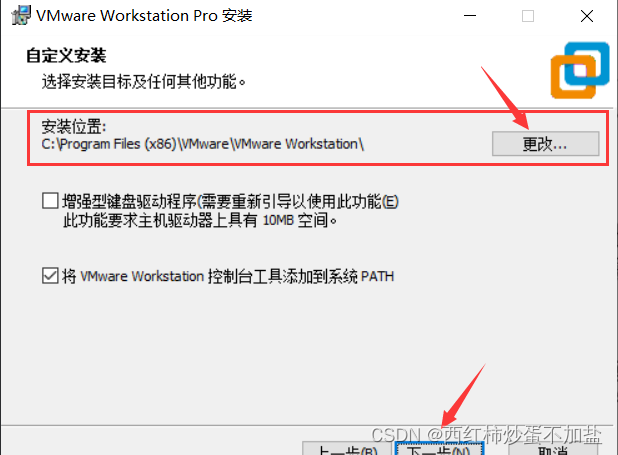
5这两个都不用勾选勾选然后点击下一步

6继续点击下一步
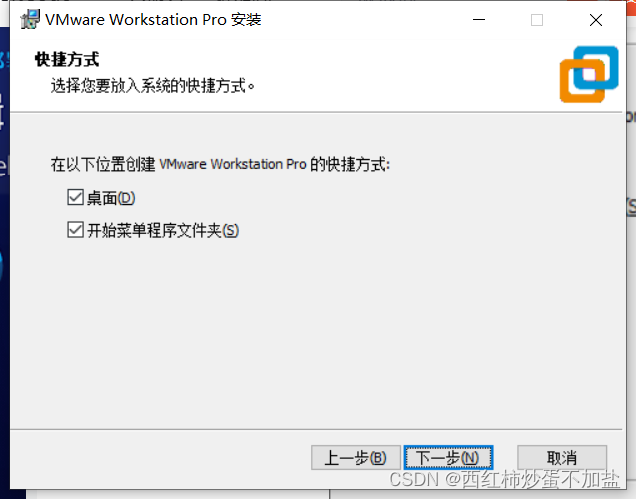
7点击开始安装
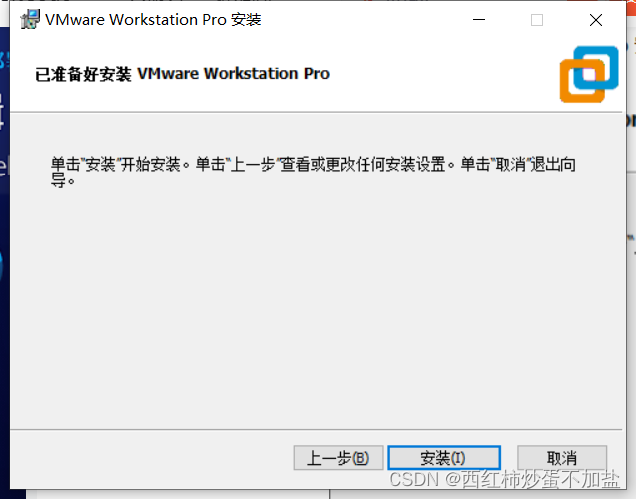
VMware配置Linux虚拟机
1点击左上角的文件创建新的虚拟机这里因为是我原先创建了虚拟机所以才会有计算机
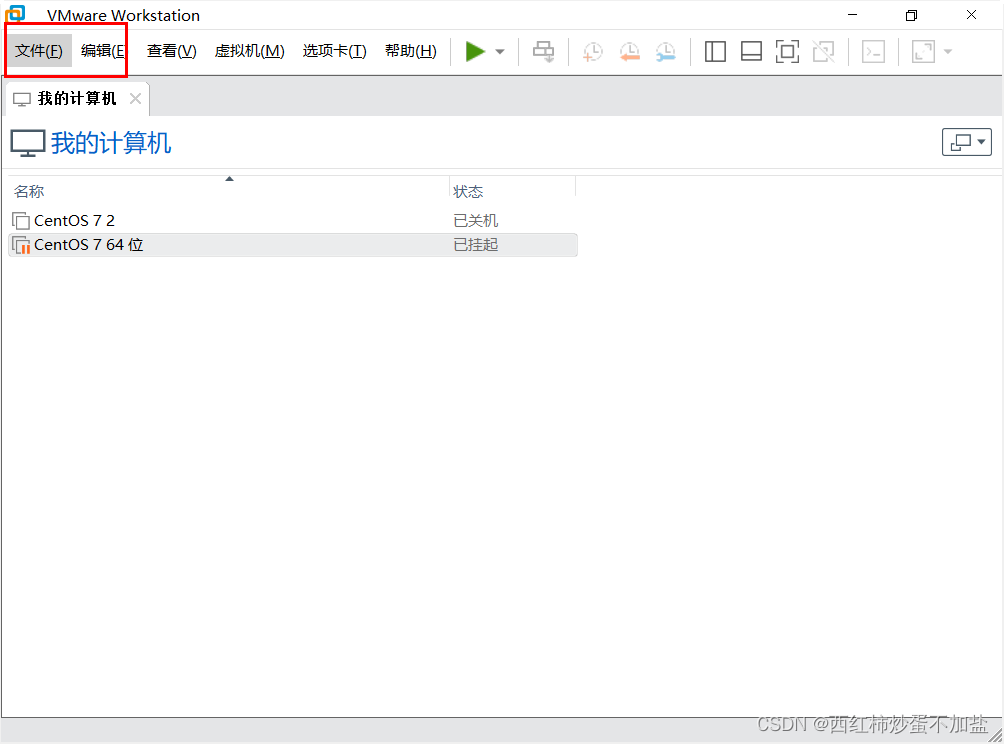
2选择自定义点击下一步
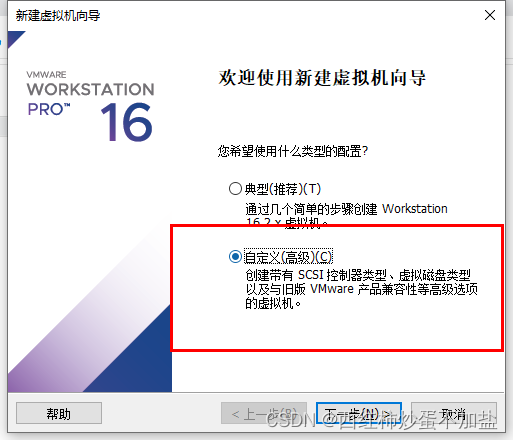
3继续下一步
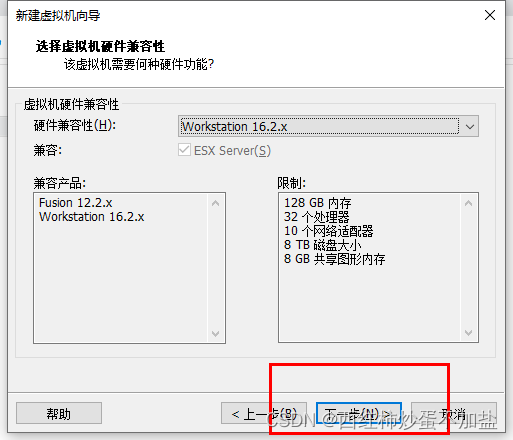
4稍后安装操作系统点击下一步
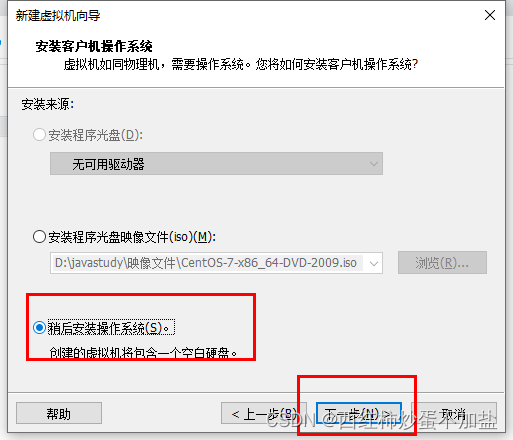
5 选择Linux 然后选择版本

6这里就是起个名字位置建议选个磁盘大点的别无脑放c盘
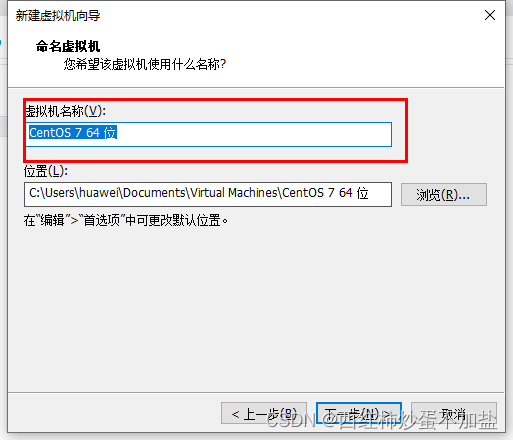
7选处理器数量和内核数量建议根据自身处理器情况来。我是8核16线程这里我选个42就够用了。看自身情况来定。
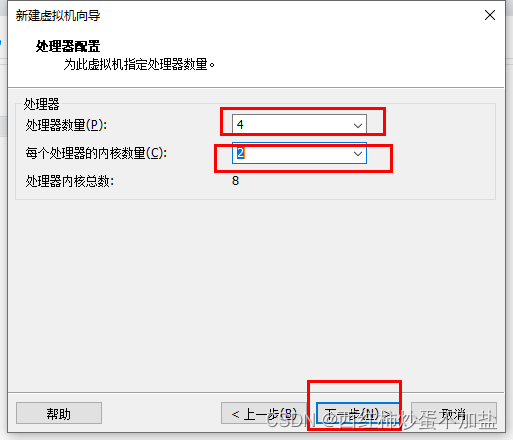
8内存选个2gb一般就够日常使用了然后点下一步。
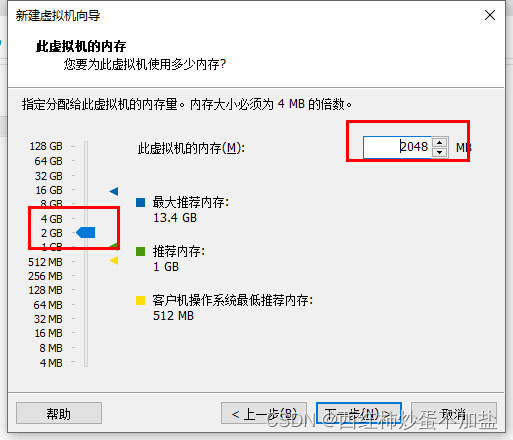
9选择使用网络地址转换
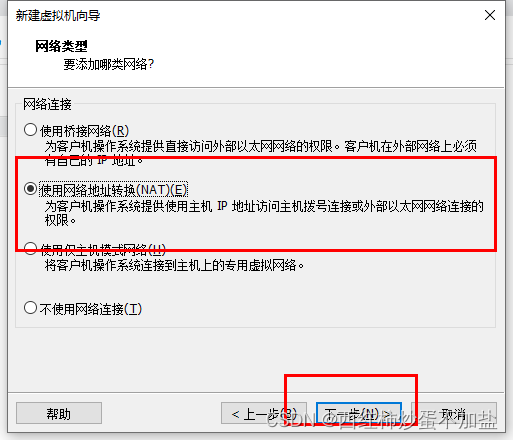
10选择LSI LOGIC
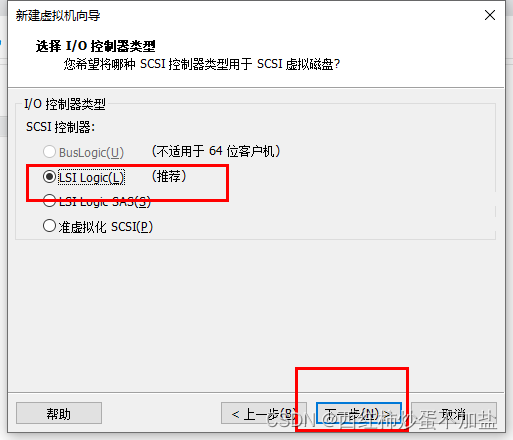
11:
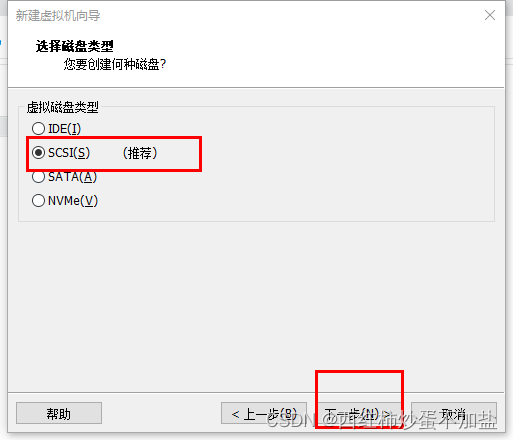
12:

13: 给个50GB
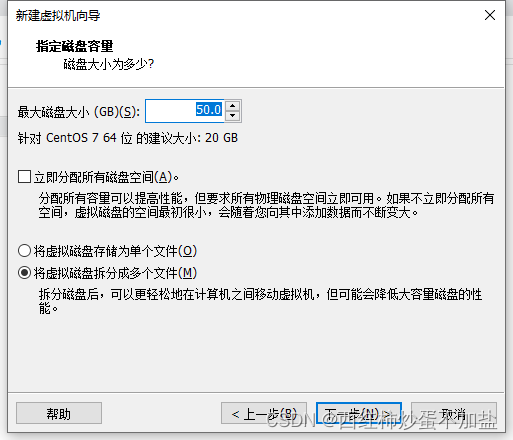
14
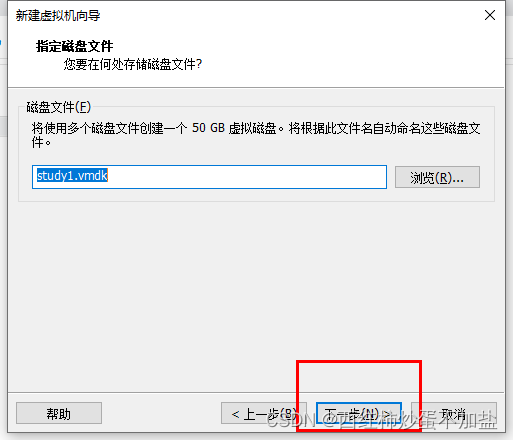
15
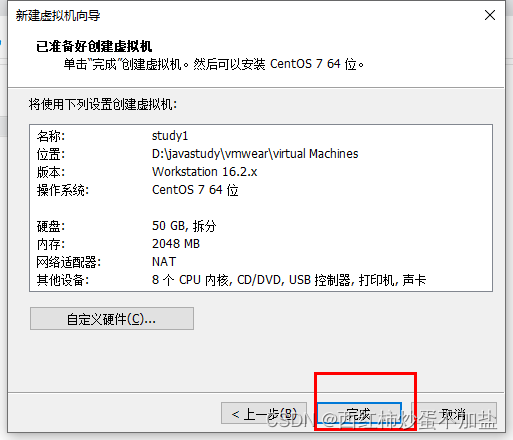
16

17

18选择镜像位置然后点确定
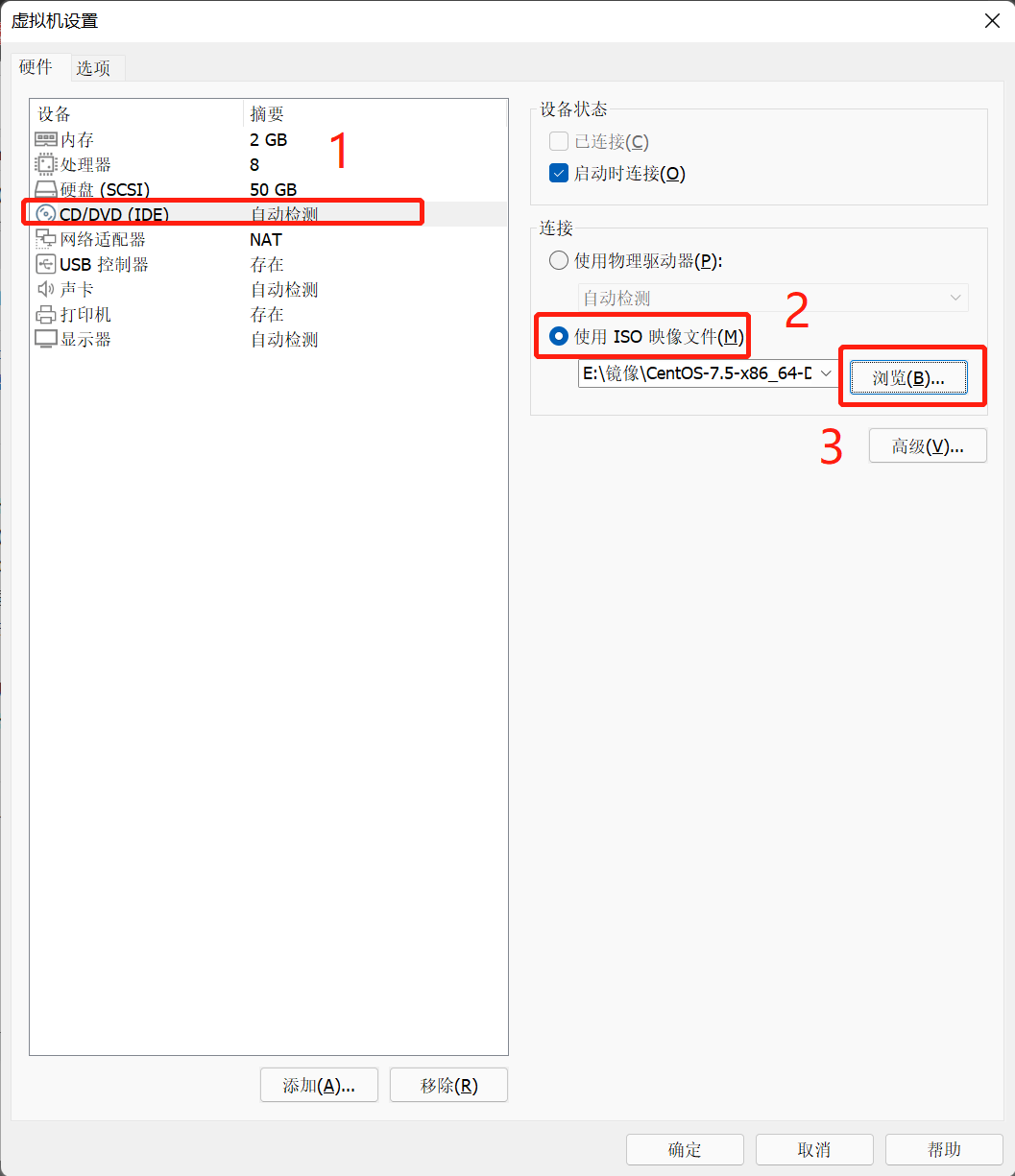
19点击开启虚拟机
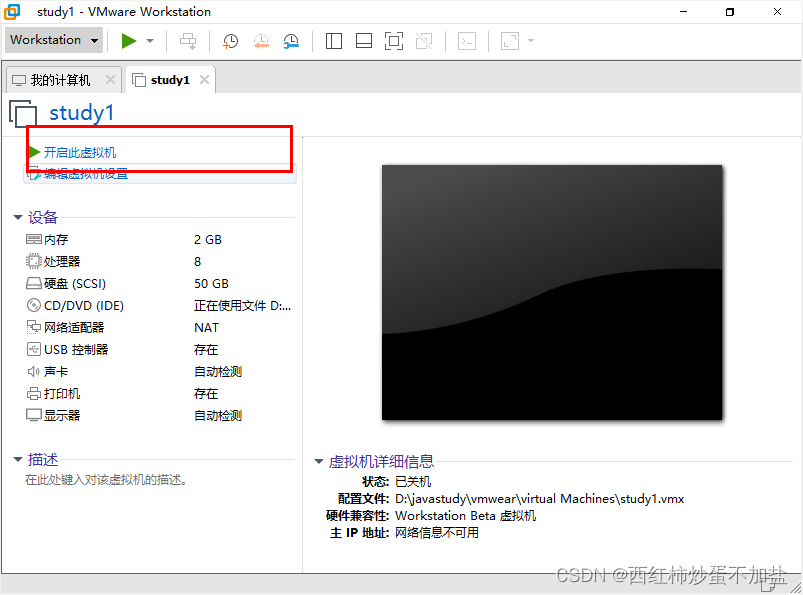
20等待

21选择中文
22这里是修改安装方式最小安装是只有命令行界面大佬可选择当然如果是大佬应该也看不到这个文章。这里我们选择 GNOME 桌面然后点完成。
23

:24选择不启用KDUMP启用会占用内存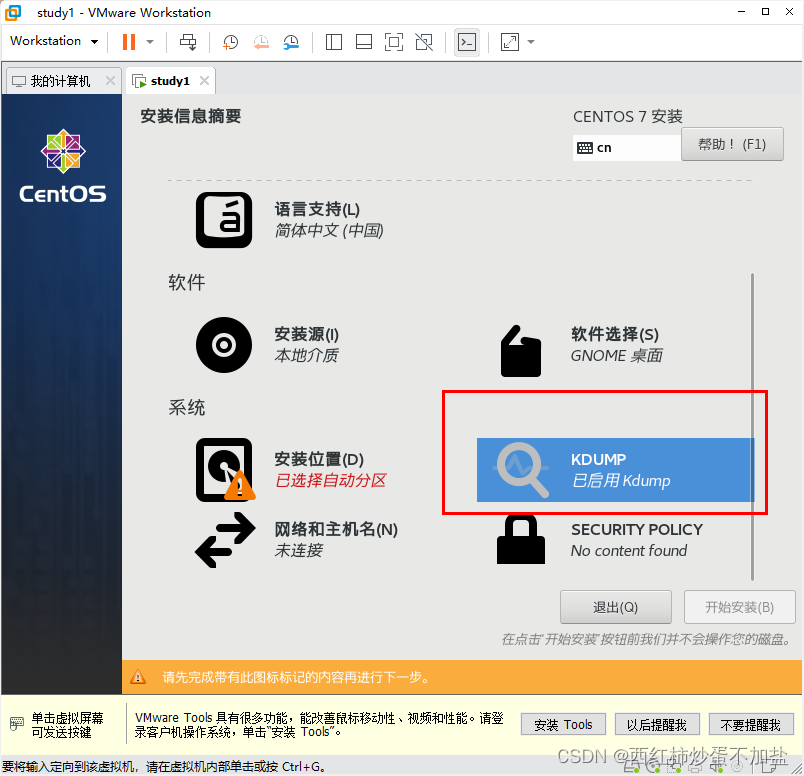
25 
26安装位置这一项点进去然后直接点完成出来即可。不这么操作不让你安装。
27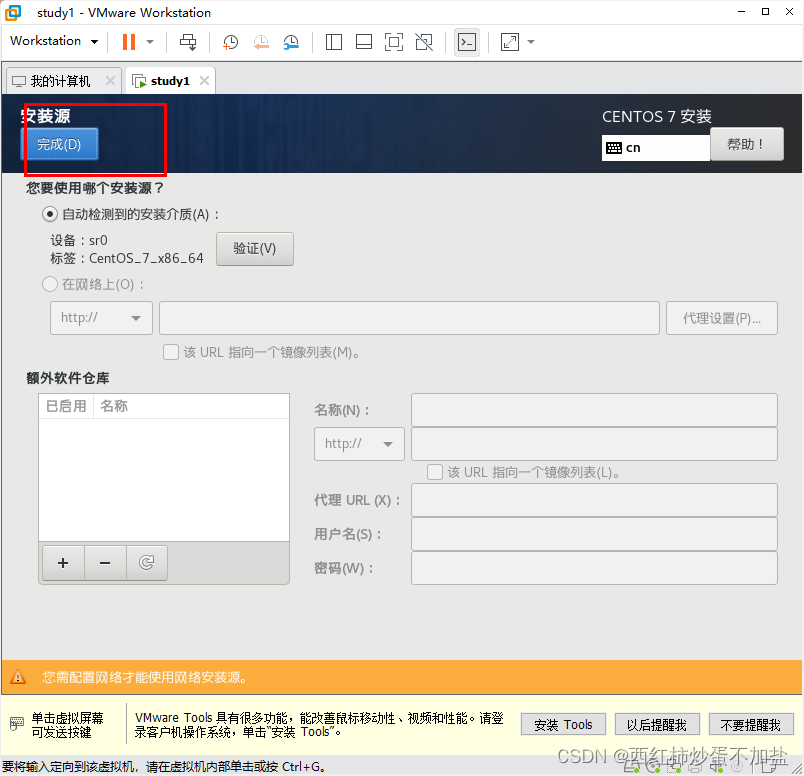
28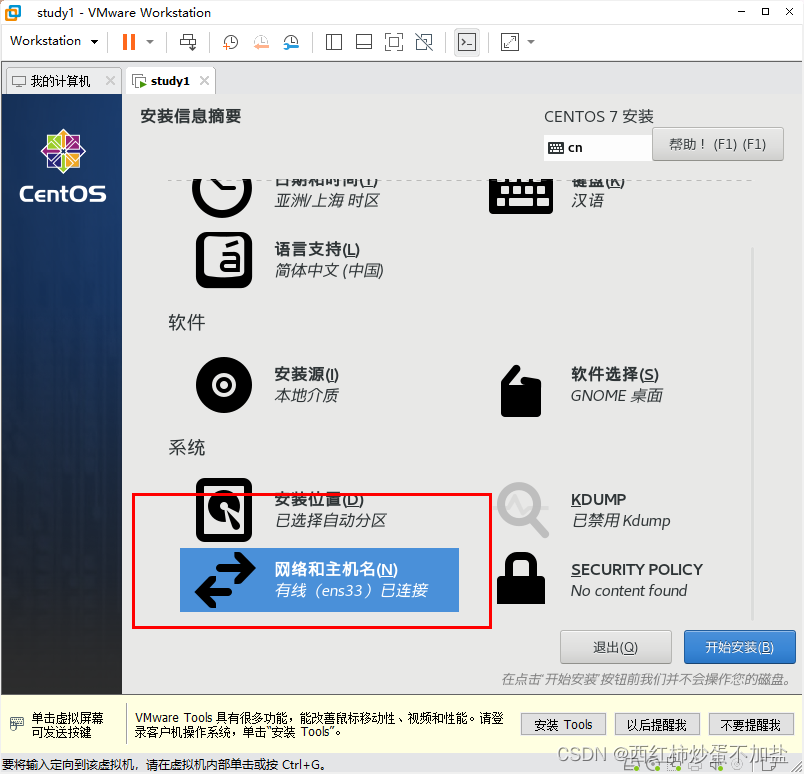
29把网络打开
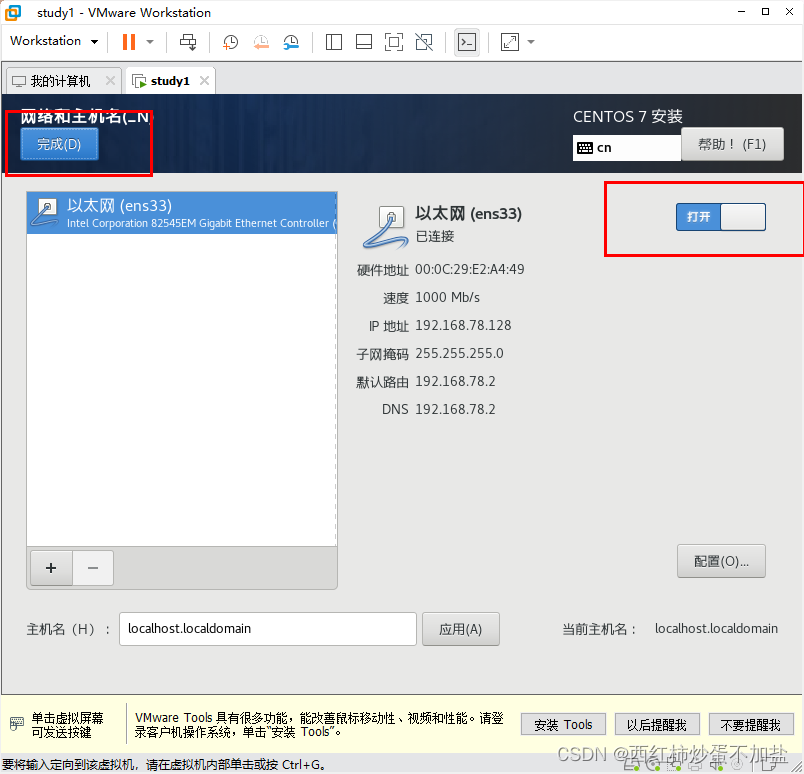
30开始安装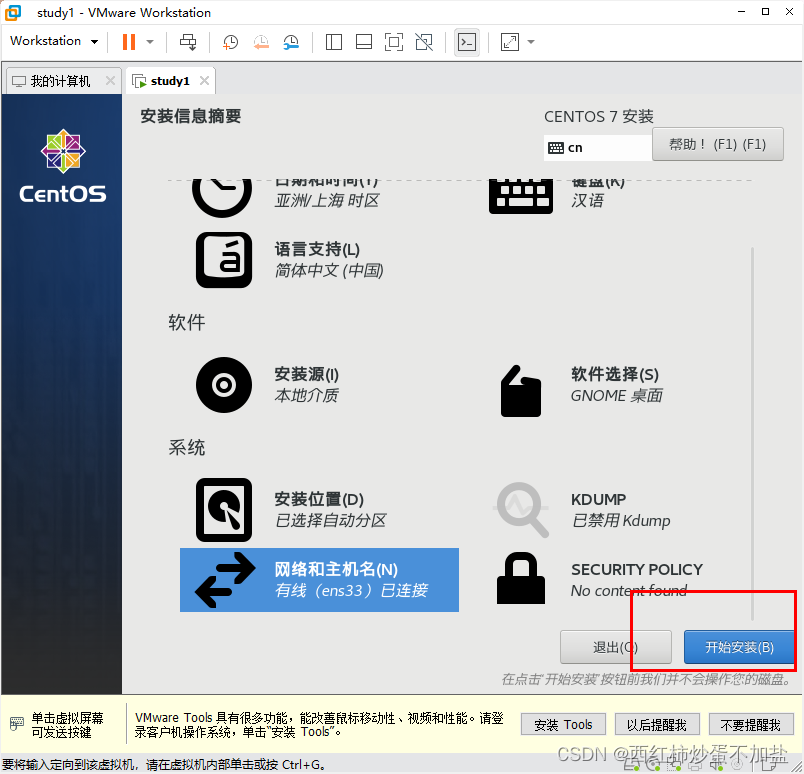
31设置root
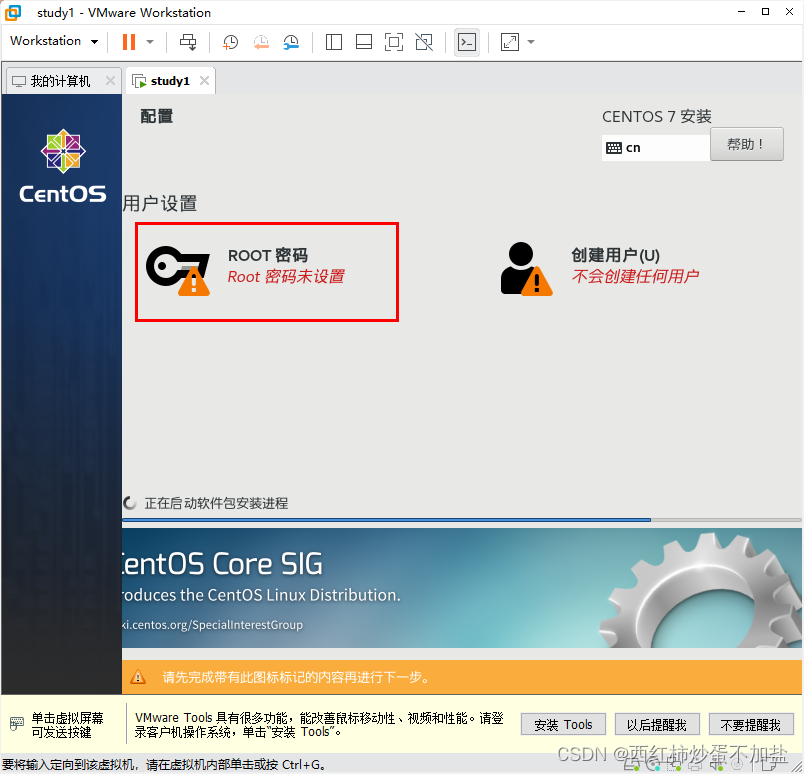
32 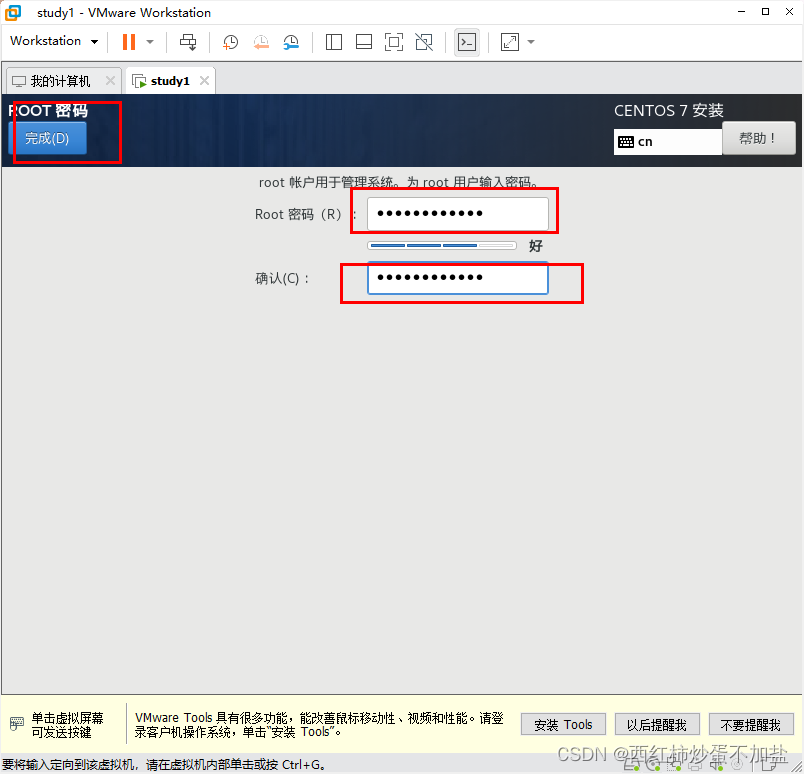
33等待

34勾选同意协议
35
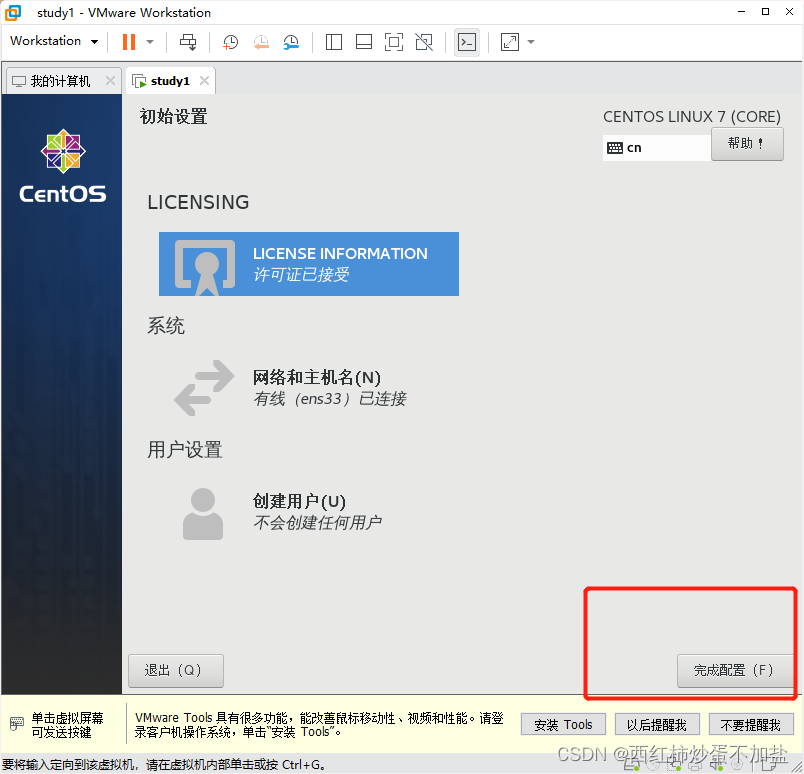
36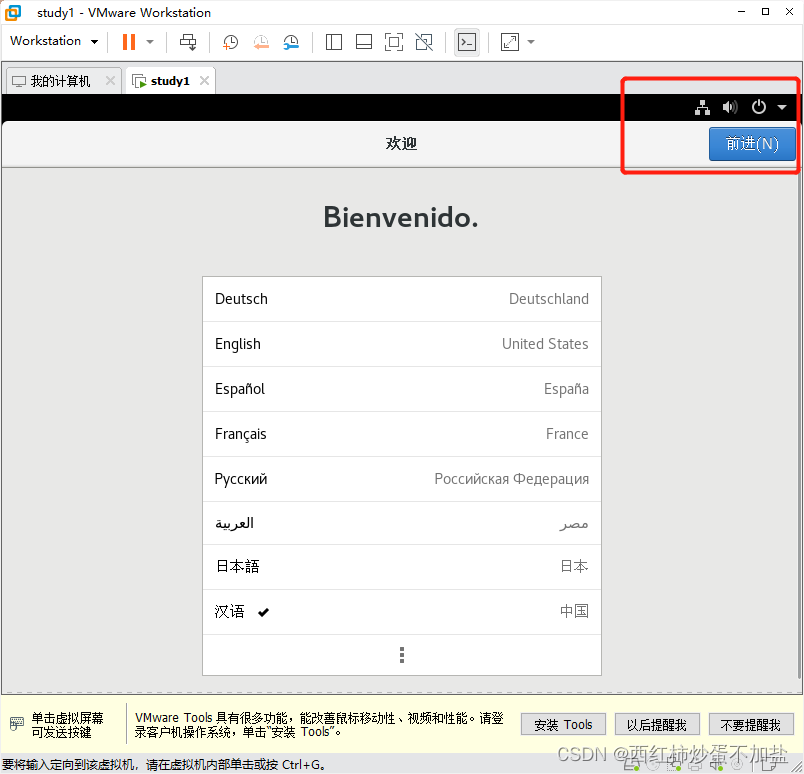
37
38关闭隐私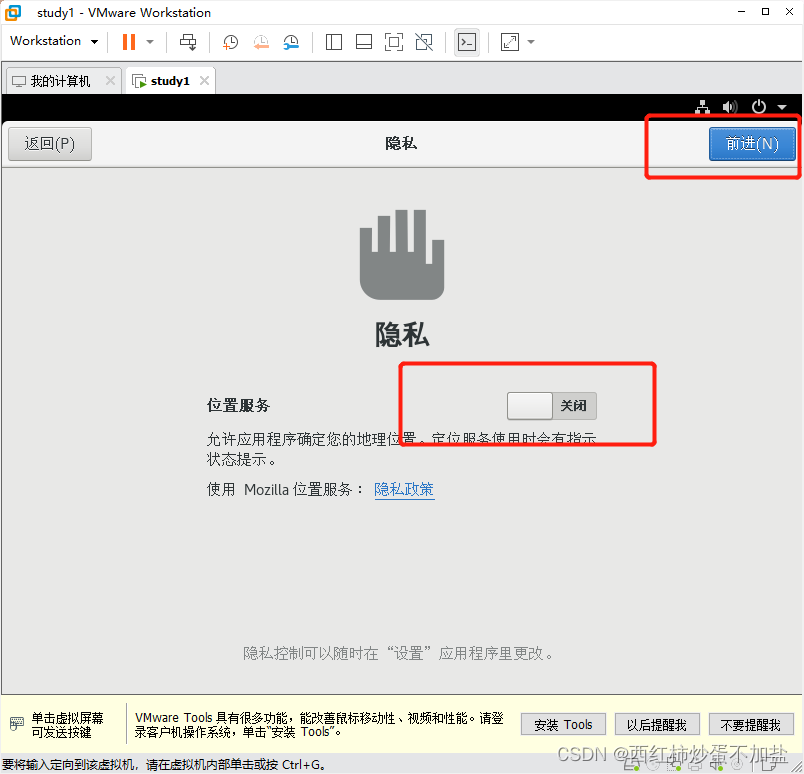
39
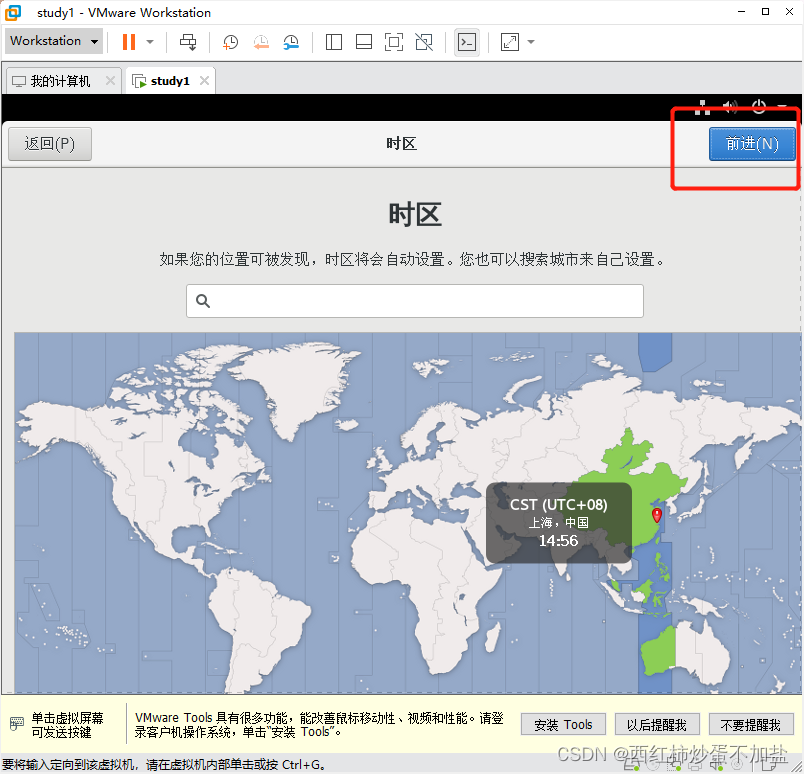
40
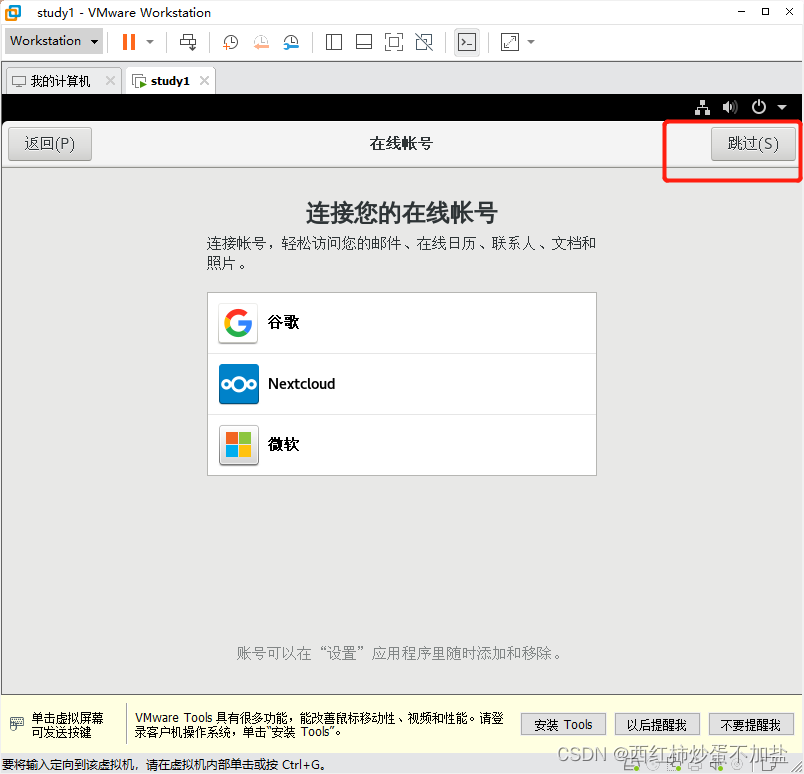
41 这里设置一个用户不然不让过
42设置密码
4:3
44切换用户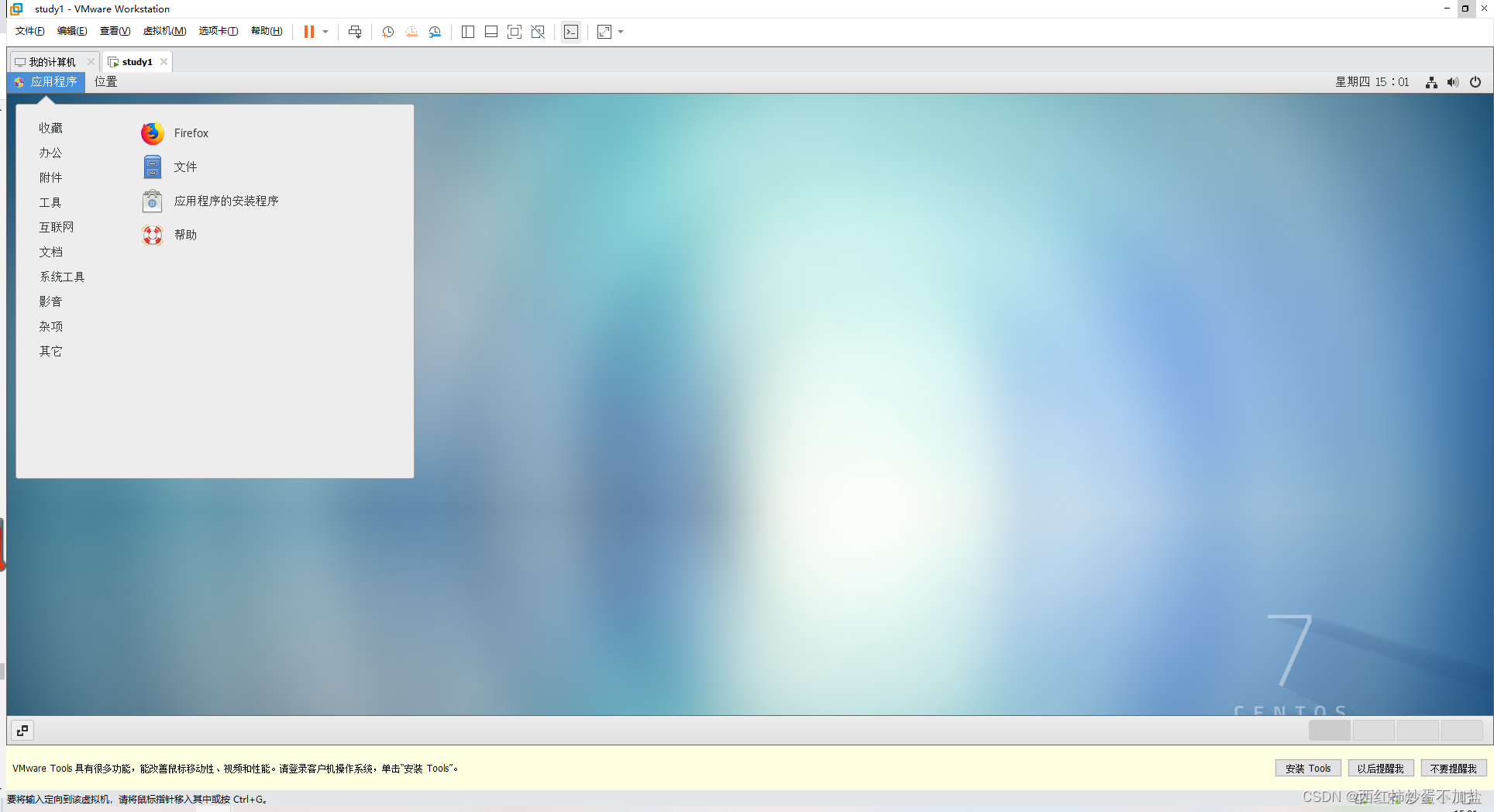
45点击注销
46 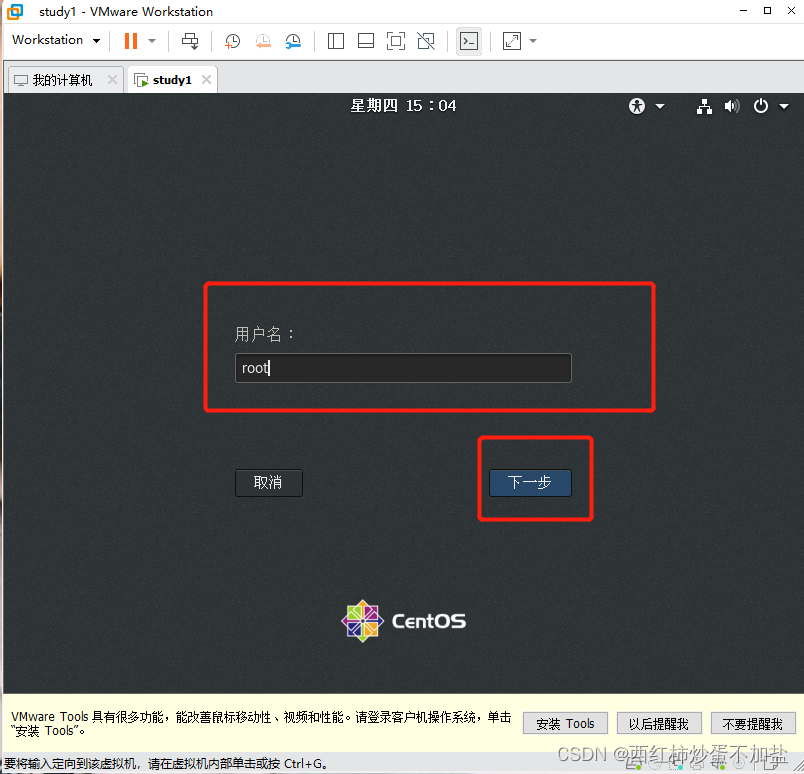
47

48 
一切都Ok啦给个小赞在走吧
| 阿里云国内75折 回扣 微信号:monov8 |
| 阿里云国际,腾讯云国际,低至75折。AWS 93折 免费开户实名账号 代冲值 优惠多多 微信号:monov8 飞机:@monov6 |

